|
Possiamo cominciare
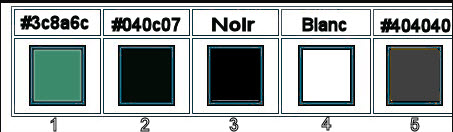
- Tavolozza
dei colori: imposta in primo piano il colore n.ro 1 e
come sfondo il colore n.ro 2
- Apri
un'immagine trasparente di 1100 x 800 pixels
1. Attiva lo
strumento
 e riempi il livello con il colore n.ro 1
e riempi il livello con il colore n.ro 1
- Imposta in
primo piano la trama "yello013", così configurata:
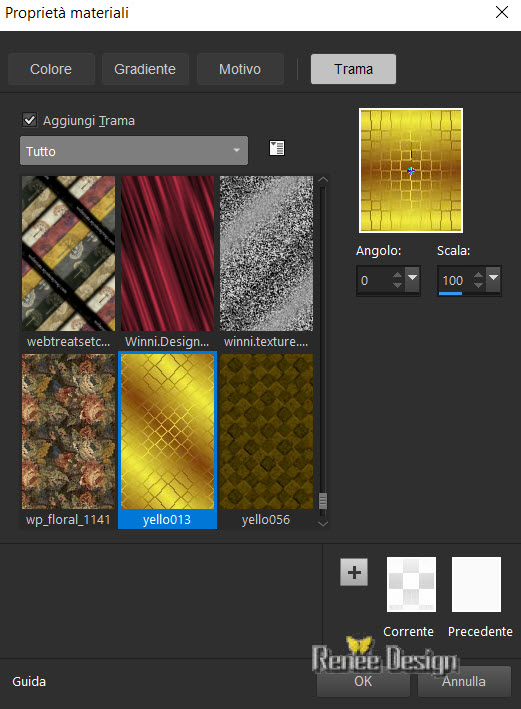
2.
Livelli>Nuovo livello raster
3. Attiva lo
strumento Riempimento (f) e riempi il livello con la
ttama (per il momento non vedrai nulla, è normale)
4.
Regola>Messa a fuoco>Metti a fuoco
5.
Regola>Messa a fuoco>Accentua messa a fuoco
6.
Effetti>Effetti 3D>Sfalsa ombra 2/1/55/2 in nero
7. Tavolozza
dei livelli - cambia la modalità di miscelatura di
questo livello in Luce netta - diminuisci l'opacità a 71
8.
Livelli>Unisci>Unisci giù
- Tavolozza
dei colori - Imposta in primo piano il colore n.ro 1 e
prepara un gradiente radiale, così configurato:
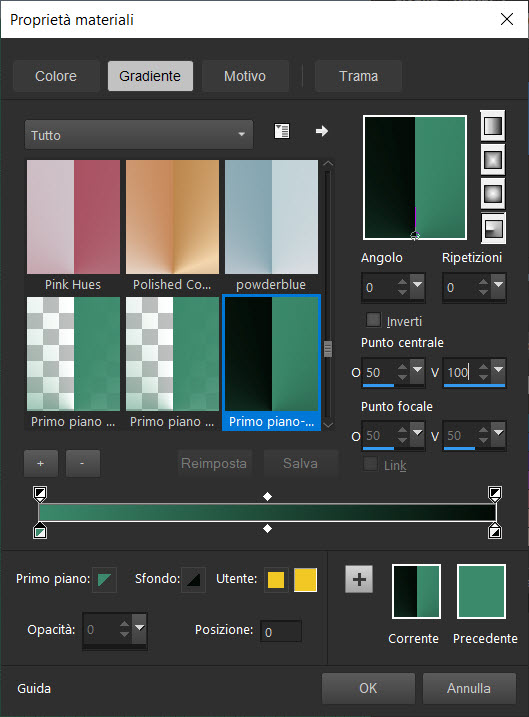
9.
Livelli>Nuovo livello raster
10. Attiva lo
strumento Selezione>Selezione personalizzata

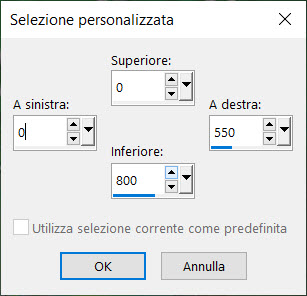
11.
Attiva lo strumento Riempimento (f) - opacità a 65 -
e riempi la selezione con il gradiente
12. Effetti>Plugin>Carolaine
& Sensibility>CS-HLines
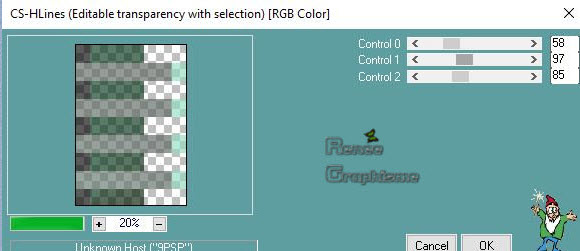
SELEZIONI>DESELEZIONA TUTTO
13. Effetti>Plugin>Alien
Skin Eye Candy 5>Impact>Perspective Shadow - Preset
Drop Shadow Blury per default
14. Tavolozza
dei livelli - cambia la modalità di miscelatura di
questo livello in Luce diffusa
15. Effetti>Plugin><
I.C.NET Software >Filter Unlimited 2.0>Dégradés>Dégradé
cône simple (ab)
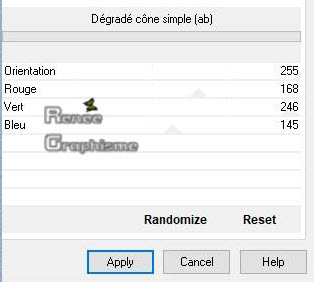
16. Apri il
tube
‘’Renee_TUBES_Pomme-verte’’
- Modifica>Copia - torna al tuo
lavoro ed incolla come nuovo livello
- Attiva lo strumento
 ed imposta i seguenti valori di posizionamento:
ed imposta i seguenti valori di posizionamento:
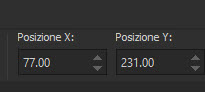
- Premi M per
disattivare lo strumento
17.
Selezioni>Seleziona tutto
-
Selezioni>Mobile
-
Selezioni>Immobilizza
18.
Livelli>Nuovo livello raster
19.
Effetti>Effetti artistici>Lente d'ingrandimento - Preset
"Pomme verte-loupe" - da inserire nelle impostazioni
predefinite dei tuoi PSP Files
20. Tavolozza
dei livelli - cambia la modalità di miscelatura di
questo livello in Filtra - diminuisci l'opacità a 61
SELEZIONI>DESELEZIONA TUTTO
21.
Effetti>Effetti bordo>Trova bordi verticali
22. Effetti>Plugin><
I.C.NET Software >Filter Unlimited 2.0>Sabercat
- saber's BarCode... 159
23.
Livelli>Nuovo livelo raster
24.
Selezioni>Carica/salva selezione>Carica selezione da
disco - Cerca e carica la selezione "pomme-verte-1"
25. Apri il tube "Renee_Image-Pomme-verte 1"
-
Modifica>Copia - torna al tuo lavoro ed incolla nella
selezione
SELEZIONI>DESELEZIONA TUTTO
26.
Effetti>Effetti 3D>Smusso a incasso
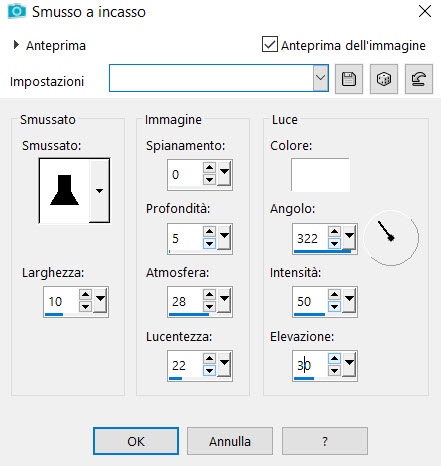
27. Tavolozza
dei livelli - cambia la modalità di miscelatura di
questo livello in Sovrapponi
28.
Livelli>Duplica
29. Effetti>Plugin>Eye
Candy 4000>Cut Out - colore nero e #00d02f
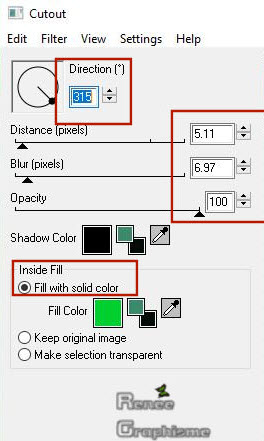
30. Apri il
tube
‘’Renee_TUBES_Pomme-verte-3.png’’
-
Modifica>Copia - torna al tuo lavoro ed incolla come
nuovo livello
31.
Oggetti>Allinea a sinistra
Oggetti>Allinea inferiore
32.
Livelli>Nuovo livello raste
33. Attiva lo
strumento Selezione>Selezione personalizzata
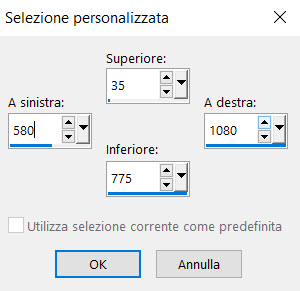
34.
Effetti>Effetti 3D>Sfalsa Ombra -9/16/50/5 in nero
SELEZIONI>DESELEZIONA TUTTO
35. Livelli>Nuovo livello raster
36. Selezioni>Carica/salva selezione>Carica selezione da
disco - Cerca e carica la selezione "pomme-verte-2"
37. Attiva lo strumento Riempimento (f) - opacità a 20 -
e riempi la selezione con il colore di sfondo (n.ro 2)
38. Effetti>Plugin>< I.C.NET Software >Filter Unlimited
2.0>Sabercat>Sabers Mitosis
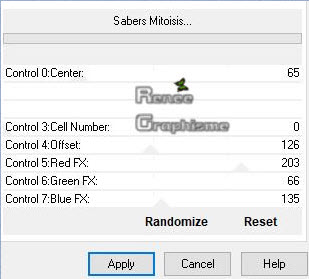
39. Effetti>Effetti bordo>Aumenta
SELEZIONI>DESELEZIONA TUTTO
-
Tavolozza dei livelli - Posizionati sul livello
sottostante
40. Effetti>Plugin>Eye Candy 4000>Motion Trail
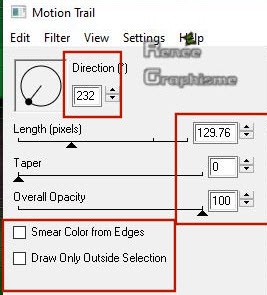
-
Tavolozza dei livelli - posizionati in alto
-
Tavolozza dei colori - imposta il bianco in primo piano
41. Livelli>Nuovo livello raster
42. Selezioni>Carica/salva selezione>Carica selezione da
disco - Cerca e carica la selezione "pomme-verte-3"
43. Attiva lo strumento Riempimento (f) - opacità a 100
e riempi la selezione con il bianco
SELEZIONI>DESELEZIONA TUTTO
44. Effetti>Plugin>Eye Candy 4000>Motion Trail
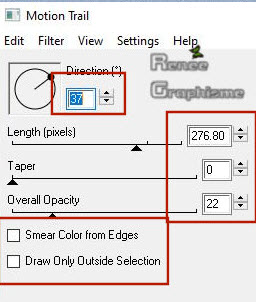
45. Selezioni>Carica/salva selezione>Carica selezione da
disco - Cerca e carica la selezione "pomme-verte-4"
CANCELLA
 y y
SELEZIONI>DESELEZIONA TUTTO
46. Livelli>Nuovo livello raster
47. Attiva lo strumento Selezione>Selezione
personalizzata
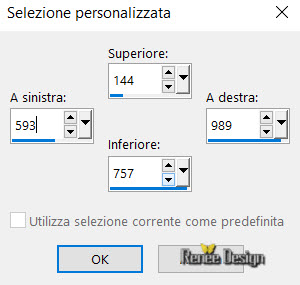
48. Attiva lo
strumento Riempimento - opacità a 50 e riempi la
selezione con il colore n.ro 5
49. Tavolozza
dei livelli - cambia la modalità di miscelatura di
questo livello in Filtra
SULLO
STESSO LIVELLO
50.
Selezioni>Carica/salva selezione>Carica selezione da
disco - Cerca e carica la selezione "pomme-verte-5"
CANCELLA

51.
Effetti>Effetti 3D>Ritaglio
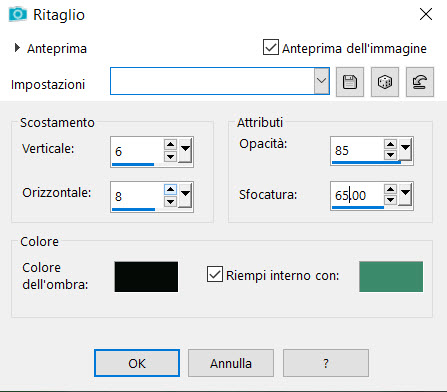
52.
Livelli>Duplica
53. Tavolozza
dei livelli - cambia la modalità di miscelatura di
questo livello in Luce netta
SELEZIONA>DESELEZIONA TUTTO
54. Effetti>Plugin>Flaming
Pear>Circle to square
55. Effetti>Plugin>Graphic
Plus>Cross Shadow per default
- Tavolozza
dei livelli - posizionati sul livello Raster 1
56.
Livelli>Duplica
57. Effetti>Plugin>MuRa's
Meister>Perspective Tilling
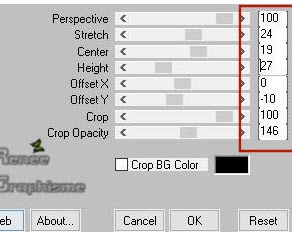
58.
Regola>Messa a fuoco>Accentua messa a fuoco
- Ripeti la
Messa a fuoco
59.
Selezioni>Carica/salva selezione>Carica selezione da
disco - Cerca e carica la selezione "pomme-verte-6"
60.
Regola>Sfocatura gaussiana a 15
SELEZIONI>DESELEZIONA TUTTO
- Resta
posizionato su questo livello
61.
Selezioni>Carica/salva selezione>Carica selezione da
disco - Cerca e carica la selezione "pomme-verte-7"
62.
Selezioni>Innalza selezione a livello
MANTIENI
SELEZIONATO
63. Effetti>Plugin>Innovations
1.5>Wavelenght
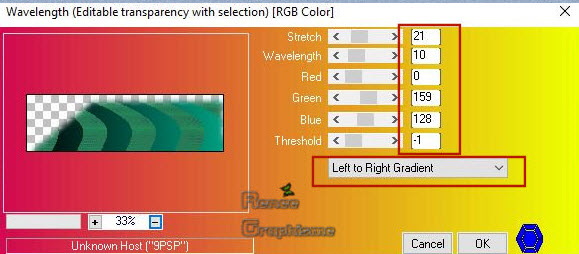
64. Effetti>Plugin>AAA
Frame>Foto Frame
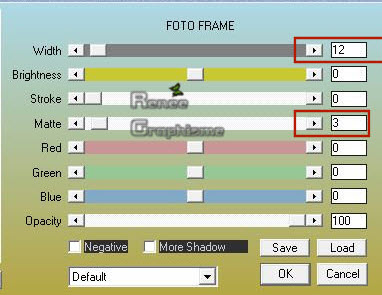
65.
Livelli>Nuovo livello raster
66. Attiva lo
strumento Riempimento (f) - opacità a 100 e riempi il
livello con il bianco
67. Effetti>Plugin>L
& K's>Sanne 100/255
- Ripeti
questo effetto - stessi parametri
SELEZIONI>DESELEZIONA TUTTO
68.
Effetti>Effetti di distorsione>Onda
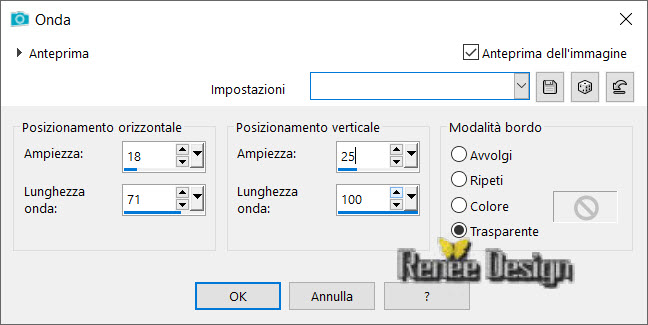
69. Effetti>Plugin><
I.C.NET Software >Filter Unlimited 2.0>Tramages>Tee Wee
11/212
- Tavolozza
dei livelli - posizionati in alto
70. Apri il
tube ‘’Renee_TUBES_Femme-pomme-verte-tasse.pspimage’’
-
Modifica>Copia - torna al tuo lavoro ed incolla come
nuovo livello
71. Posiziona
così:
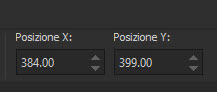
72. Apri il
tube "Renee_TUBES_Femme-pomme-verte’’
-
Modifica>Copia - torna al tuo lavoro ed incolla come
nuovo livello
73.
Immagine>Ridimensiona a 82% - Ridimensiona tutti i
livelli NON selezionato
- Posiziona in
basso a destra come da esempio finale
74.
Livelli>Duplica
75.
Livelli>Disponi>Sposta giù
76.
Regola>Sfocatura>Sfocatura gaussiana a 18
77. Tavolozza
dei livelli - cambia la modalità di miscelatura di
questo livello in Sovrapponi
- Tavolozza
dei livelli - posizionati in alto
78.
Livelli>Nuovo livello raster
79. Apri il
pennello "engelixe.buzz 001-pomme’’
- File>Esporta - Pennello personalizzato - Rinomina in
- Torna al tuo lavoro ed attiva lo strumento Pennello -
apri il pennello appena rinominato e configuralo cosi:

ed applica con
il colore bianco
80.
Cambia la rotazione del pennello a 180 ed applica ancora
per ottenere il secondo riquadro :
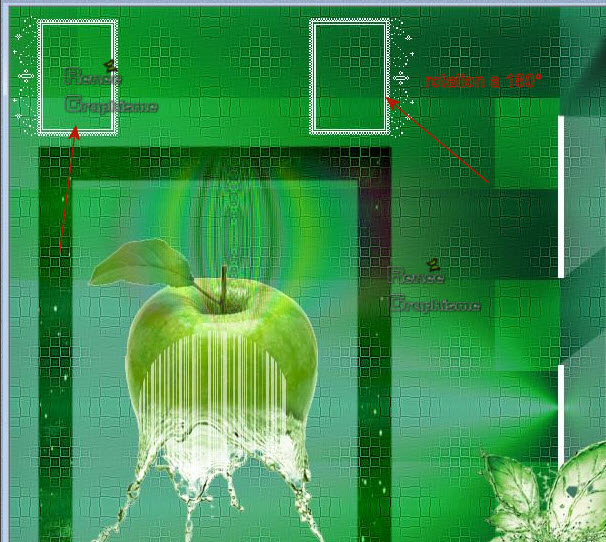
81. Tavolozza
dei colori- chiudi il colore di primo piano ed imposta
il bianco come sfondo
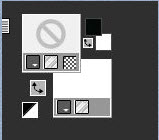
82. Apri lo
strumento Testo - Before the rain - taglia 36 -
Antialias: nitido

- Scrivi Pomme
verte e Apple Green
- Posiziona
come da esempio finale
83.
Effetti>Effetti 3D>Sfalsa Ombra 1/1/100/1 in nero sui
due titoli
84.
Livelli>Unisci>Unisci visibile
85. Esegui lo
script "pomme-verte" per la cornice

86.
Immagine>Ridimensiona a 1000 pixels di larghezza
Il
tutorial è terminato
Spero abbiate gradito eseguirlo
Grazie
Renée
Scritto il 20 novembre 2019
pubblicato
nel 2019
*
Ogni somiglianza con una lezione esistente è una pura
coincidenza
*
Non dimenticate di ringraziare i tubeurs e le
traduttrici che lavorano con e per noi.
Grazie
|